Giải pháp cài đặt Discord không thành công
Nhiều người dùng có thể gặp phải lỗi "Cài đặt Không thành công" khi cài đặt Discord. Để đạt được giải pháp, bạn có thể thực hiện các đề xuất của chúng tôi trong bài viết.
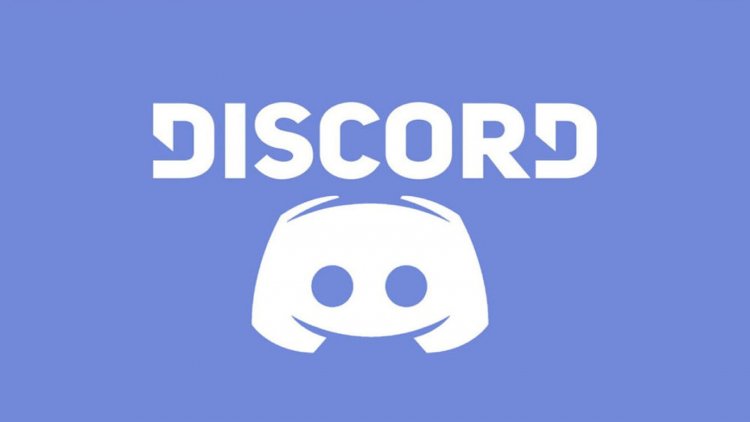
Tại sao tôi nhận được cài đặt Discord bị lỗi?
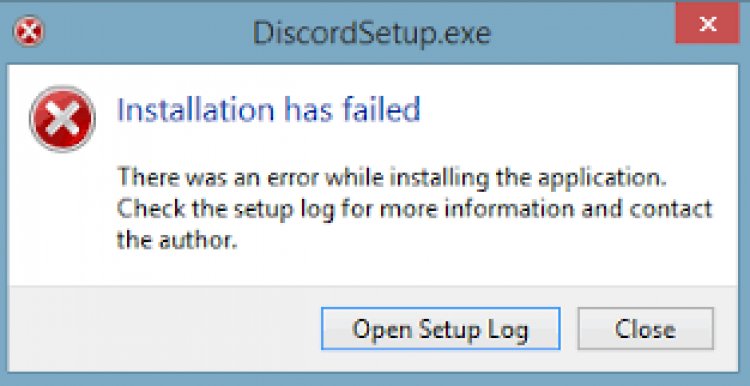
Nếu trước đó bạn đã cài đặt Discord và xóa và cài đặt lại lý do dẫn đến lỗi này, các tệp Discord không bị xóa hoàn toàn khỏi máy tính của bạn khi bạn xóa nó. Vì vậy, chúng tôi sẽ cần phải xóa các tệp còn lại từ trước đó.
Làm cách nào để sửa lỗi cài đặt Discord bị lỗi?
Chúng tôi sẽ đưa ra cho bạn 3 gợi ý để giải quyết lỗi Cài đặt không thành công và chúng tôi sẽ thực hiện chúng.
Hãy làm sạch với Advanced Uninstaller Pro
Trước hết, chúng ta cần có chương trình Advanced Uninstaller Pro để thực hiện thao tác này.
- Tải xuống Advanced Uninstaller Pro(Mật khẩu Rar: 123) Hãy bắt đầu quá trình của chúng tôi bằng cách tải xuống chương trình.
- Trước hết, bằng cách đóng chương trình bất hòa của chúng tôi và mở chương trình Advanced Uninstaller Pro, nhấp vào menu Uninstall Programs ở bên phả.

- Nhập disord vào thanh tìm kiếm ở bên phải màn hình và chọn chương trình bất hòa ở bên trái và nhấn nút Gỡ cài đặt.

- Trên màn hình cảnh báo xuất hiện, nhấp vào nút Có để thực hiện quá trình loại bỏ và quét. (Quá trình này có thể mất vài phút.)

- Đảm bảo rằng tất cả các tệp được chọn trên màn hình xuất hiện và nhấp vào nút Tiếp theo. (Quá trình này có thể mất vài phút.)

- Sau khi quá trình gỡ cài đặt hoàn tất, hãy tiến hành cài đặt sạch sẽ bằng cách vào trang web bất hòa.Nhấp để truy cập trang Discord
- Sau khi quá trình cài đặt chương trình Discord của chúng tôi hoàn tất, chúng tôi có thể mở chương trình Discord bằng cách khởi động lại máy tính của mình.
Nếu quá trình này không diễn ra, hãy thực hiện các hành động sau.
1-) Hãy làm sạch tệp Discord.
- Trước hết, chúng tôi loại bỏ Discord bằng cách mở Control Panel theo cách cổ điển.
- Sau đó, chúng tôi mở lệnh chạy bằng cách gõ run trong hộp tìm kiếm bắt đầu.
- Nhập% appdata% vào hộp tìm kiếm và nhấn enter.
- Chúng tôi tìm tệp Discord từ các tệp xuất hiện và xóa nó.
2-) Hãy làm sạch Thư mục Temp
- Chúng tôi mở lệnh chạy bằng cách gõ run trong hộp tìm kiếm bắt đầu.
- Nhập% temp% vào hộp tìm kiếm và nhấn enter.
- Chúng tôi xóa tất cả các tệp trong thư mục đã mở.
- Chúng tôi dọn sạch thùng rác hoàn toàn.
3-) Hãy làm sạch Thư mục Tìm nạp trước
- Chúng tôi mở lệnh chạy bằng cách gõ run trong hộp tìm kiếm bắt đầu.
- Nhập tìm nạp trước vào hộp tìm kiếm và nhấn enter.
- Chúng tôi tiến hành bằng cách nhấn nút tiếp tục với cảnh báo hiện ra trước mắt.
- Chúng tôi xóa tất cả các tệp trong thư mục đã mở.
- Chúng tôi dọn sạch thùng rác hoàn toàn.
Lưu ý: Các thao tác này sẽ không gây ra bất kỳ thiệt hại nào cho máy tính của bạn vì chúng là các tệp tạm thời.
![Làm cách nào để khắc phục lỗi Máy chủ YouTube [400]?](https://www.hatauzmani.com/uploads/images/202403/image_380x226_65f1745c66570.jpg)
























